Hướng dẫn khai báo C/O điện tử
Mua tài khoản Hoatieu Pro để trải nghiệm website Hoatieu.vn KHÔNG quảng cáo & Tải nhanh File chỉ từ 99.000đ. Tìm hiểu thêm »
Thủ tục khai báo C/O điện tử
Chứng nhận xuất xứ hàng hóa (C/O) là một trong những điều kiện quan trọng nhất giúp doanh nghiệp (DN) được hưởng ưu đãi thuế quan. Ngày nay mạng internet phát triển, doanh nghiệp có thể khai báo C/O điện tử qua mạng. HoaTieu.vn mời bạn tham khảo bài viết dưới đây.
Hướng dẫn nộp quyết toán thuế TNCN qua mạng
Mang bao nhiêu vàng khi xuất cảnh sẽ phải khai báo từ ngày 10/7?
Truy cập Hệ thống quản lý và cấp chứng nhận xuất xứ điện tử tại địa chỉ: http://ecosys.gov.vn.
Đăng nhập vào hệ thống bằng tài khoản và mật khẩu.
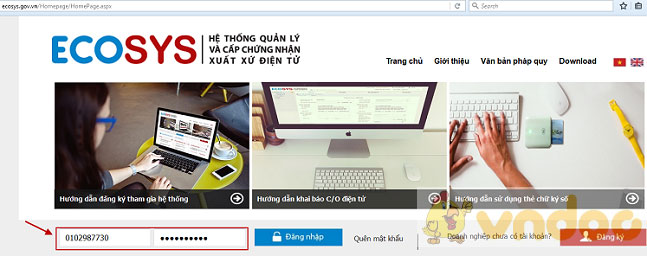
I. KHAI BÁO C/O
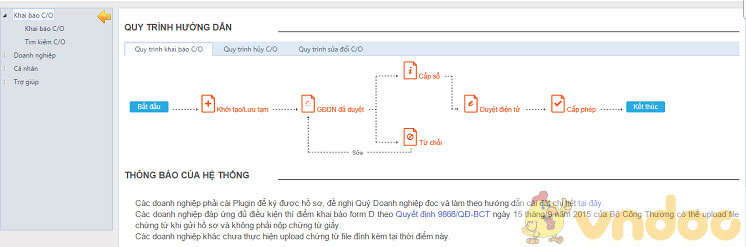
LƯU Ý: TẤT CẢ THÔNG TIN PHẢI KHAI BÁO BẰNG TIẾNG ANH HOẶC CHỌN SẴN CÁC THÔNG TIN CÓ TRÊN HỆ THỐNG
1. Khai báo hồ sơ
Doanh nghiệp chọn menu “ Khai báo C/O / Khai báo C/O” để khai báo hồ sơ C/O.
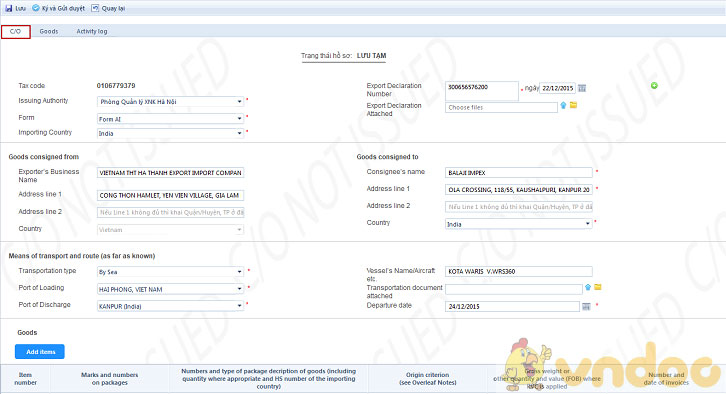
- Ở Tab C/O bạn cần nhập đầy đủ các thông tin theo form mẫu, lưu ý những ô có dấu là bắt buộc phải nhập dữ liệu.
- Chọn Form C/O có sẵn trong hệ thống.
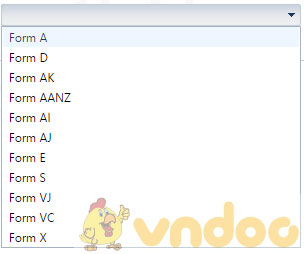
- Importing Country: Chọn nước nhập khẩu (chọn tên nước có sẵn trên hệ thống)
- Export Declaration Number và Export Declaration Attached: Nhập số hiệu tờ khai hải quan và đính kèm (nếu có)
- Good consigned from: Đây là phần dành cho thông tin Doanh nghiệp xuất khẩu, thông tin DN lấy từ hồ sơ doanh nghiệp.
- Exporter’s Business Name: Tên Doanh nghiệp xuất khẩu
- Address line 1: Ghi địa chỉ tiếng Anh của nhà xuất khẩu. Tối đa 70 ký tự.
- Address line 2: Không bắt buộc, chỉ ghi khi Address line 1 quá 70 ký tự khi không thể khai hết ở line 1. Thường thì khai Quận/Huyện, Tỉnh/Thành phố vào Address line 2.
- Good consigned to:
- Consignee’s name: Tên đơn vị nhập khẩu hàng hóa
- Address line 1: Ghi địa chỉ tiếng Anh của nhà nhập khẩu. Tối đa 70 ký tự.
- Address line 2: Không bắt buộc, chỉ ghi khi Address line 1 quá 70 ký tự khi không thể khai hết ở line 1. Thường thì khai Quận/Huyện, Tỉnh/Thành phố vào Address line 2.
- Country: Nước nhập khẩu
- Transport Type: Hình thức vận chuyển (chọn các hình thức có sẵn trong hệ thống)
- Port of Loading: Chọn các cảng trong nước (nước xuất khẩu) có sẵn trong hệ thống, có thể nhập các cảnh đi trong trường hợp hệ thống ko có sẵn.
- Port of Discharge: Chọn các cảng rỡ hàng (nước nhập khẩu) có sẵn trong hệ thống, chọn others nếu chưa rõ là cảng nào.
- Vessel’s Name/Aircraft etc và Transportation document attached: Tên tàu và Bill vận chuyển (nếu có)
- Departure date: Ngày tàu chạy
- Phần hàng hóa: Chọn Add/Update Items để khai báo phần hàng hóa.
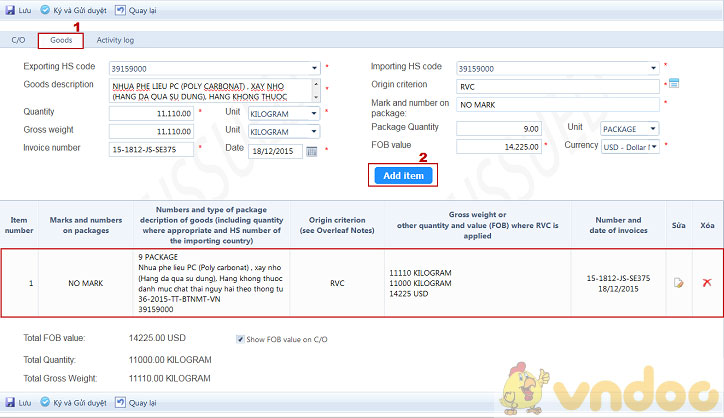
- Exporting/Importing HS Code: Chọn Mã HS xuất khẩu/nhập khẩu (chọn mã HS có sẵn trên hệ thống).
- Goods description: Mô tả hàng hóa chi tiết.
- Origin Criterion: Tiêu chí xuất xứ (Chọn các tiêu chí có sẵn trên hệ thống)
- Quantity/ Unit: Số lượng hàng hóa, chọn đơn vị tính có sẵn trên hệ thống.
- Gross Weight/ Unit: Trọng lượng hàng hóa, chọn đơn vị tính có sẵn trên hệ thống.
- Invoice Number/ Date: Số và ngày hóa đơn
- Mark and Number on package: Ghi ký hiệu trên thùng (Không rõ ghi No Mark)
- Package Quantity: Số thùng (Chọn đơn vị tính có sẵn trên hệ thống)
- FOB value: Ghi rõ giá trị, mặc định là USD, có thể chọn ngoại tệ khác.
- Tích chọn hoặc không tích Show FOB Value on C/O để thông báo cho chuyên viên phòng là có muốn hiển thị trị giá FOB trên C/O giấy hay không.
- Chọn Save item sau khi khai báo để khai báo 1 dòng hàng, nếu có nhiều dòng hàng hóa thì khai tiếp rồi lại ấn add item.
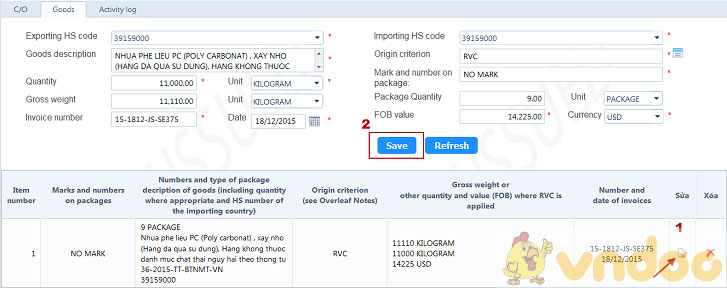
Có thể ấn sửa hoặc xóa để sửa/ xóa dòng hàng hóa đã khai.
- Khai báo Third Country Invoicing/Exhibition/ Back to back C/O

- Third Country Invocing: Khai báo chi tiết Company Name, Address, Country của bên hóa đơn thứ 3.
- Tương tự với Exhibition C/O và Back to back C/O.
2. Tải lên các mục đính kèm
Khi khai báo C/O có các mục cho phép tải lên tài liệu đính kèm: Export Declaration Attached (Đính kèm tờ khai Hải quan), Transport document attached (Đính kèm số vận đơn), Document proving the origin status attached (Đính kèm bảng kê hàm lượng), Invoices Attached (Đính kèm hóa đơn).
- Cách tải lên tài liệu đính kèm như sau:
- Ở mục cần tải lên tài liệu đính kèm, click chọn biểu tượng sau đó chọn file cần upload từ máy tính
- Hệ thống hiển thị yêu cầu bạn nhập mã pin của thiết bị để ký lên file đính kèm.
- Chọn trong trường hợp cần sử dụng lại file đính kèm đã từng upload.
- Danh sách các file upload lên được hệ thống tự động sắp xếp theo ngày. Doanh nghiệp có thể chọn ngày đã upload file, rồi click đúp vào file cần chọn để thực hiện chọn file.
Tham khảo thêm
-
Quyết định 1593/QĐ-BTC thí điểm khai số vận đơn trên tờ khai hải quan đối với hàng hóa xuất, nhập khẩu
-
Thông tư 13/2017/TT-BLĐTBXH khai báo, điều tra, thống kê và báo cáo tai nạn lao động hàng hải
-
Thông tư 01/2017/TT-BQP quy định việc khai báo, điều tra, thống kê và báo cáo tai nạn lao động trong Bộ Quốc phòng
-
Chia sẻ:
 Tran Thao
Tran Thao
- Ngày:
Hướng dẫn khai báo C/O điện tử
562 KB 29/08/2017 10:36:00 SA-
Tải xuống định dạng .Doc
Theo Nghị định 147/2024/ND-CP, bạn cần xác thực tài khoản trước khi sử dụng tính năng này. Chúng tôi sẽ gửi mã xác thực qua SMS hoặc Zalo tới số điện thoại mà bạn nhập dưới đây:
Xuất - Nhập khẩu tải nhiều
-

Thông tư 38/2015/TT-BTC quy định thủ tục kiểm tra, giám sát hải quan, quản lý thuế xuất khẩu, thuế nhập khẩu
-

Luật Hải Quan số 54/2014/QH13 hiệu lực năm 2026
-

Thông tư 30/2015/TT-BYT quy định việc nhập khẩu trang thiết bị y tế
-

Nghị định quy định chi tiết thi hành luật thương mại số 187/2013/NĐ-CP
-

Thông tư 23/2015/TT-BKHCN quy định việc nhập khẩu máy móc, thiết bị đã qua sử dụng
-

Quyết định 65/2015/QĐ-TTg về chức năng, nhiệm vụ, quyền hạn của Tổng cục Hải quan
-

Nghị định 134/2016/NĐ-CP hướng dẫn Luật thuế xuất khẩu, thuế nhập khẩu
-

Thông tư liên tịch 58/2015/TTLT-BCT-BKHCN về quản lý chất lượng thép sản xuất trong nước và thép nhập khẩu
-

Thông tư số 205/2010/TT-BTC
-

Thông tư 34/2015/TT-BNNPTNT sửa đổi Danh mục thuốc bảo vệ thực vật ở Việt Nam
Pháp luật tải nhiều
-
Nghị định 361/2025/NĐ-CР quy định vị trí việc làm công chức
-
Công văn 76/SNV-XDCQCTTN hướng dẫn tổ chức Hội nghị cán bộ công chức viên chức người lao động năm 2026
-
5 bảng lương mới của cán bộ, công chức, viên chức từ 1/7/2024
-
Hướng dẫn 09-HD/BTCTW về nghiệp vụ công tác Đảng viên
-
Tra cứu ngày cấp mã số thuế thu nhập cá nhân 2026
-
Lương giáo viên 2026
-
Hướng dẫn cách thay đổi nơi đăng ký KCB ban đầu
-
Toàn bộ ngày nghỉ lễ, tết với người lao động năm 2026
-
Tên viết tắt các cơ quan, tổ chức trong ngành Công an 2026
-
Hướng dẫn tổ chức thi IOE cấp xã năm học 2025-2026
Bài viết hay Xuất - Nhập khẩu
-
Thông tư 41/2018/TT-BCT
-
Thông tư 14/2015/TT-BKHĐT danh mục máy móc, thiết bị trong nước đã sản xuất được
-
Công văn 8517/TCHQ-TXN
-
Tải Thông tư 08/2024/TT-BCT sửa đổi Thông tư trong lĩnh vực xuất nhập khẩu file Doc, Pdf
-
Quyết định 28/2020/QĐ-TTg Danh mục phế liệu được phép nhập khẩu từ nước ngoài
-
Công văn 804/BNN-TCLN
-
 Thuế - Lệ phí - Kinh phí
Thuế - Lệ phí - Kinh phí
-
 Giáo dục - Đào tạo
Giáo dục - Đào tạo
-
 Y tế - Sức khỏe
Y tế - Sức khỏe
-
 Thể thao
Thể thao
-
 Bảo hiểm
Bảo hiểm
-
 Chính sách
Chính sách
-
 Hành chính
Hành chính
-
 Cơ cấu tổ chức
Cơ cấu tổ chức
-
 Quyền Dân sự
Quyền Dân sự
-
 Tố tụng - Kiện cáo
Tố tụng - Kiện cáo
-
 Dịch vụ Pháp lý
Dịch vụ Pháp lý
-
 An ninh trật tự
An ninh trật tự
-
 Trách nhiệm hình sự
Trách nhiệm hình sự
-
 Văn bản Nông - Lâm - Ngư nghiệp
Văn bản Nông - Lâm - Ngư nghiệp
-
 Tài nguyên - Môi trường
Tài nguyên - Môi trường
-
 Công nghệ - Thông tin
Công nghệ - Thông tin
-
 Khoa học công nghệ
Khoa học công nghệ
-
 Văn bản Giao thông vận tải
Văn bản Giao thông vận tải
-
 Hàng hải
Hàng hải
-
 Văn hóa Xã hội
Văn hóa Xã hội
-
 Doanh nghiệp
Doanh nghiệp
-
 Xuất - Nhập khẩu
Xuất - Nhập khẩu
-
 Tài chính - Ngân hàng
Tài chính - Ngân hàng
-
 Lao động - Tiền lương
Lao động - Tiền lương
-
 Đầu tư - Chứng khoán - Thương mại
Đầu tư - Chứng khoán - Thương mại
-
 Xây dựng - Đô thị - Đất đai - Nhà ở
Xây dựng - Đô thị - Đất đai - Nhà ở
-
 Lĩnh vực khác
Lĩnh vực khác